Thông tin liên hệ
- 036.686.3943
- admin@nguoicodonvn2008.info

Nếu bạn đang muốn xây dựng một hệ thống PC của riêng mình và quyết định đầu tư một thanh RAM tốc độ cao, vậy thì làm thế nào để đảm bảo RAM của bạn có thế hoạt động với tốc độ như được quảng cáo? Có thể bạn chưa biết nhưng trong thực tế, RAM sẽ luôn chạy ở tốc độ chậm hơn mức được thiết kế, trừ khi bạn tiến hành điều chỉnh thủ công tốc độ của nó hoặc kích hoạt Intel XMP để tối ưu hóa tốc độ của RAM.
Lưu ý, tùy chọn này sẽ không có sẵn trên mọi BIOS bo mạch chủ và không phải mọi thanh RAM nào cũng đều có cấu hình XMP. Một số model RAM chỉ được thiết kế để chạy ở tốc độ tiêu chuẩn mà thôi. Tuy nhiên, giả sử bạn đang build một dàn máy tính chơi game của riêng mình và mua một hệ thống RAM được quảng cáo là cho tốc độ cực cao, bạn chắc chắn nên chọn mua những thiết bị có hỗ trợ tùy chọn XMP.
Trước khi kích hoạt XMP, điều quan trọng là phải hiểu cách CPU của bạn kết nối với RAM và tại sao XMP lại cần thiết ngay từ đầu.
Bạn thấy đấy, CPU trên hệ thống của bạn được kết nối với RAM thông qua bo mạch chủ bằng các socket. Thông qua các socket này mà dữ liệu đến CPU. Do đó, bo mạch chủ, CPU và RAM phải hoạt động cùng nhau để lấy dữ liệu từ RAM đến CPU.
Để mọi thứ hoạt động chính xác, bo mạch chủ trên máy tính của bạn sử dụng một chip nhỏ lưu BIOS (Basic Input/Output System). Con chip này hoạt động khi bạn bật máy tính. Sau khi được cấp nguồn, BIOS sẽ thực hiện quá trình tự kiểm tra nguồn (POST). Trong quá trình kiểm tra này, bo mạch chủ sẽ kiểm tra trạng thái và khởi tạo các thiết bị đầu vào/đầu ra khác nhau được kết nối với CPU. Trong quá trình kiểm tra này, bo mạch chủ sẽ quyết định tần số mà RAM sẽ chạy.

Để làm điều này, bo mạch chủ giao tiếp với Serial Presence Detect (SPD), một chip lưu trữ thông tin như tần số, điện áp và thời gian của RAM. Dữ liệu được lưu trữ trên SPD này được chuẩn hóa cho các công nghệ RAM khác nhau như DDR2, DDR3 và DDR4 bởi JEDEC (Joint-Electron-Device-Engineering-Council).
Do tiêu chuẩn hóa này, RAM DDR4 có thể chạy ở tần số từ 800 đến 1600 MHz với tốc độ dữ liệu lên đến 3200 megatransfer/giây (MT/s). Tuy nhiên, một thanh RAM hiệu suất cao có thể đạt tới 5333 MT/s.
Điều này đặt ra câu hỏi làm thế nào để RAM vượt qua thông số kỹ thuật JEDEC và chạy với tần số nhanh hơn? Đây là lúc XMP xuất hiện để phát huy vai trò của mình.
RAM chạy ở tốc độ tiêu chuẩn do JEDEC quy định, nhưng bạn có thể ép xung RAM của mình theo cách thủ công. XMP sử dụng một số bộ nhớ RAM để lưu profile (cấu hình) tốc độ và thời gian mà RAM có thể chạy một cách an toàn. Việc bật XMP sẽ cấu hình bộ nhớ để chạy ở tốc độ và thời gian mà nó được đánh giá.
Một số bo mạch chủ không cho phép sử dụng XMP và sẽ không có tùy chọn bật nó hoặc sẽ chuyển sang màu xám khi bạn cố gắng sử dụng tính năng này. Trong trường hợp đó, bạn không thể làm gì được, ngoài việc nâng cấp bo mạch chủ của mình để sử dụng XMP.
1. Khởi động lại PC hoặc bật nó lên và truy cập UEFI/BIOS bằng cách sử dụng phím bấm cụ thể trên bo mạch chủ của bạn. Các phím truy cập điển hình bao gồm Delete, F1, F2, F10 và F12 (phím của bạn có thể sẽ khác). Kiểm tra hướng dẫn sử dụng bo mạch chủ của bạn hoặc trang web của nhà sản xuất để biết chi tiết.
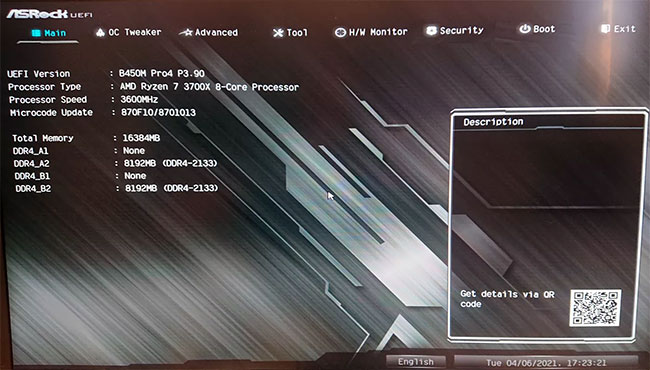
2. Tìm kiếm nút chuyển đổi XMP profile. Nếu bạn thấy nó trên màn hình chính UEFI/BIOS của mình, hãy chuyển nó sang chế độ On, sau đó chuyển sang bước 6. Nếu không, hãy chuyển sang bước 3.
3. Nếu cần, hãy bật Advanced Mode trên UEFI/BIOS của bạn. Thường là nhấn phím F7, nhưng một lần nữa, nút này sẽ phụ thuộc vào bo mạch chủ của bạn. Thông thường, thông tin đó nằm ở góc dưới cùng bên phải.
4. Điều hướng đến phần ép xung trong BIOS. Phần này có thể được gọi là AI Tuner, AITweaker, Performance, Extreme Tweaker, Overclock Settings hoặc tên gì đó tương tự.
5. Cuộn qua danh sách các tùy chọn cho đến khi bạn tìm thấy nút chuyển đổi XMP profile. Chuyển nó sang trạng thái On bằng cách nhấn phím Enter trên đó hoặc nhấp vào nó và chọn On từ menu drop-down. Một số bo mạch chủ, như hình bên dưới, yêu cầu bạn phải Load XMP Profile.
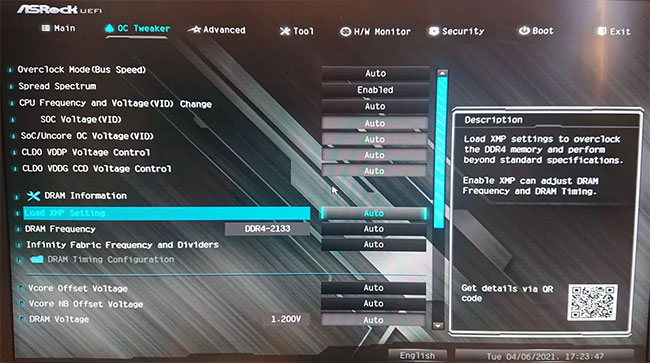
6. Lưu cài đặt BIOS và thoát. Bạn có thể thực hiện việc này bằng cách chọn nút Exit bằng bàn phím hoặc chuột và chọn lưu cài đặt của mình. Ngoài ra, hãy sử dụng phím F10 truyền thống. Khi được nhắc, hãy xác nhận lựa chọn của bạn.
Bạn có thể kiểm tra lại XMP profile của mình đã được kích hoạt chưa bằng cách quay trở lại UEFI/BIOS và đảm bảo nút bật tắt đang ở trạng thái On. Ngoài ra, hãy kiểm tra tốc độ bộ nhớ trong UEFI/BIOS - nó có thể nằm trên màn hình chính hoặc menu ép xung - hay trong màn hình post khi PC khởi động.
Bạn cũng có thể sử dụng phần mềm Windows như CPUZ để xác nhận tốc độ bộ nhớ của mình. Nếu nó phù hợp với tốc độ định mức được đưa ra trên bao bì và nhãn của bộ nhớ, thì XMP profile của bạn đã được kích hoạt.
Nếu không, hãy chạy lại các bước để đảm bảo rằng bạn đã bật nó một cách chính xác. Nếu bạn chắc chắn rằng mình đã thực hiện đúng các bước mà vẫn không thấy tốc độ mong đợi, bạn nên xác nhận rằng bo mạch chủ hoặc bộ xử lý của bạn có cho phép ép xung bộ nhớ.
Nguồn tin: Quantrimang.com:
Ý kiến bạn đọc
Những tin mới hơn
Những tin cũ hơn
 7 ứng dụng miễn phí khiến mọi người thích sử dụng Windows trở lại
7 ứng dụng miễn phí khiến mọi người thích sử dụng Windows trở lại
 7 ứng dụng miễn phí khiến mọi người thích sử dụng Windows trở lại
7 ứng dụng miễn phí khiến mọi người thích sử dụng Windows trở lại
 4 tiện ích mở rộng mã nguồn mở nên cài trên mọi trình duyệt
4 tiện ích mở rộng mã nguồn mở nên cài trên mọi trình duyệt
 Cách tạo chữ ký trong Outlook để email của bạn trông chuyên nghiệp hơn
Cách tạo chữ ký trong Outlook để email của bạn trông chuyên nghiệp hơn
 Các kiểu dữ liệu trong SQL Server
Các kiểu dữ liệu trong SQL Server
 Hàm COUNT trong SQL Server
Hàm COUNT trong SQL Server
 Hàm SUBTOTAL: Công thức và cách sử dụng hàm SUBTOTAL trong Excel
Hàm SUBTOTAL: Công thức và cách sử dụng hàm SUBTOTAL trong Excel
 Hướng dẫn 5 cách xóa tài khoản User trên Windows 10
Hướng dẫn 5 cách xóa tài khoản User trên Windows 10
 Vì sao Winux là bản phân phối "thân thiện với Windows" bạn nên tránh xa?
Vì sao Winux là bản phân phối "thân thiện với Windows" bạn nên tránh xa?
 Cách bật dịch video trong Microsoft Edge
Cách bật dịch video trong Microsoft Edge
 99+ bài thơ chia tay tuổi học trò hay và xúc động
99+ bài thơ chia tay tuổi học trò hay và xúc động
 Cách bật ứng dụng web trang web (PWA) trong Firefox
Cách bật ứng dụng web trang web (PWA) trong Firefox
 Cách xây dựng DNS cục bộ để ngăn chặn sự theo dõi từ ISP
Cách xây dựng DNS cục bộ để ngăn chặn sự theo dõi từ ISP
 Hãy lắng nghe trái tim
Hãy lắng nghe trái tim
 Cách đưa ứng dụng ra màn hình máy tính Win 11
Cách đưa ứng dụng ra màn hình máy tính Win 11
 Cách cố định ảnh chèn trong Excel
Cách cố định ảnh chèn trong Excel
 Datetime trong Python
Datetime trong Python
 Hướng dẫn bật Hardware Accelerated GPU Scheduling Windows 11
Hướng dẫn bật Hardware Accelerated GPU Scheduling Windows 11
 Hướng dẫn ẩn mục Network trong File Explorer Windows 11
Hướng dẫn ẩn mục Network trong File Explorer Windows 11
